电脑重置win7 怎么在Win7上重置系统
更新时间:2024-02-26 17:59:00作者:xtang
在使用电脑的日常操作中,我们难免会遇到一些系统故障或性能下降的问题,而重置系统则是一种常见且有效的解决方法之一。对于使用Win7操作系统的用户而言,重置系统也是一项必备的技能。如何在Win7上进行系统重置呢?在本文中我们将详细介绍电脑重置Win7的方法,帮助大家解决系统问题,提升电脑使用体验。无论是对于新手还是有一定电脑使用经验的用户来说,本文都能为您提供详尽的指导和操作步骤,让您轻松掌握Win7系统重置的技巧。
步骤如下:
1.在win7操作系统桌面上,点击左下角开始菜单选择控制面板进入。
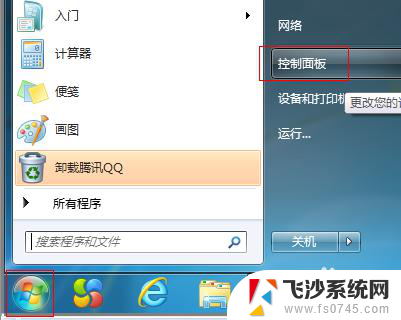
2.进入控制面板界面,点击查看方式下拉框选择大图标进入。
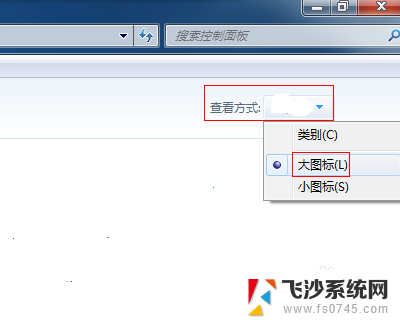
3.切换至所控制面板项界面,点击备份和还原进入。
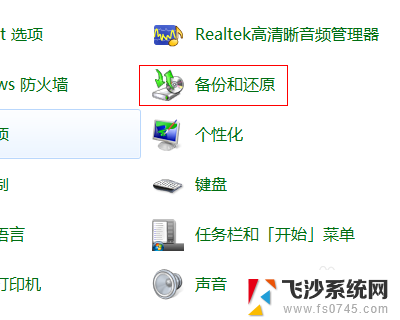
4.点击恢复系统设置或者计算机进入,继续下一步操作。
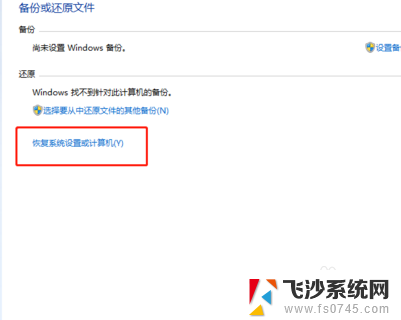
5.点击打开系统还原按钮进入。
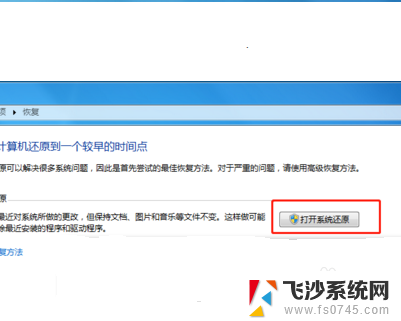
6.在弹出系统还原对话框,选择一个还原点然后点击下一步进行恢复即可。
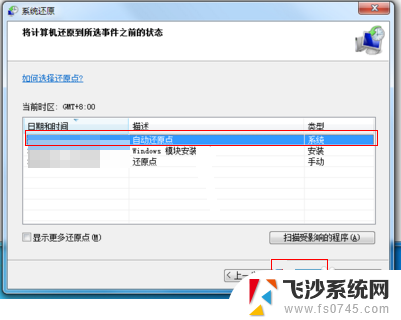
以上就是电脑重置win7的全部内容,如果你也遇到了同样的情况,可以参照我的方法来处理,希望对你有所帮助。
电脑重置win7 怎么在Win7上重置系统相关教程
-
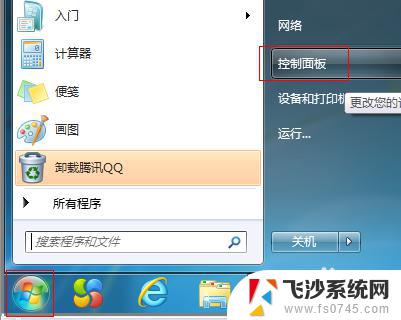 win7 重置系统 win7系统如何进行重置
win7 重置系统 win7系统如何进行重置2023-09-13
-
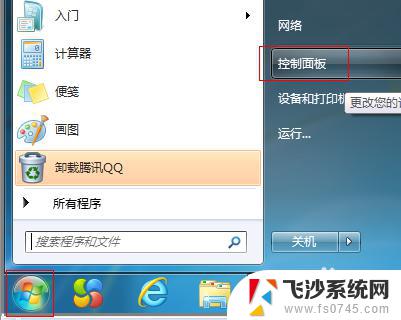 window7系统重置 win7系统重置步骤
window7系统重置 win7系统重置步骤2023-09-10
-
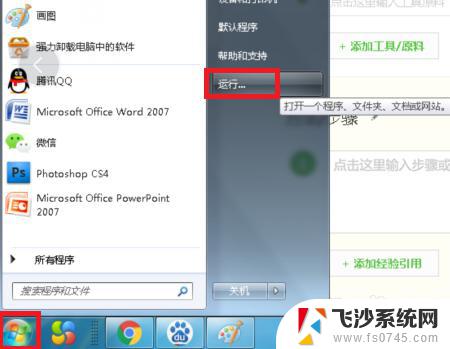 怎么重置win7网络设置 Win7系统网络设置还原方法
怎么重置win7网络设置 Win7系统网络设置还原方法2023-09-13
-
 win7怎么重新分配c盘 win7系统C盘重新分区的步骤
win7怎么重新分配c盘 win7系统C盘重新分区的步骤2023-10-20
- win7怎样重置电脑 如何重置windows7电脑
- win7电脑怎么打开设置 win7系统如何打开系统配置界面
- windows7 忘记开机密码怎么办 Win7系统忘记开机密码重置教程
- win7系统硬盘重新分区 Windows 7 怎样重新分配硬盘空间
- win7看电脑配置怎么看 Win7系统如何查看电脑硬件配置
- win7怎么设置电脑常亮 win7系统屏幕常亮设置方法
- win7耳机插在电脑上还是外放 win7耳机插上外放有声音怎么办
- 电脑window7怎么连接wifi Win7怎么连接WiFi网络
- 电脑连不上网有个黄色感叹号 Win7连不上网出现黄色感叹号怎么处理
- windows7桌面图标消失怎么办 win7桌面上我的电脑图标不见了怎么办
- 电脑中怎样把游戏彻底删除,win 7 win7自带游戏删除方法
- windows7网络连接不上 win7网络连接无法使用怎么办
win7系统教程推荐
- 1 win7电脑之间怎么共享文件 WIN7共享文件给其他电脑步骤
- 2 w7图标大小怎么设置在哪里 win7如何调整桌面图标大小
- 3 win7扩展屏不显示任务栏 win7双显示器如何显示相同任务栏
- 4 win7自带键盘怎么打开 win7内置键盘如何打开
- 5 win8快速换成win7系统 联想电脑win8换win7图文教程
- 6 win7笔记本没有wifi连接功能 win7无线网络连接无法连接
- 7 windows图标字体颜色 Win7/8桌面图标字体颜色改变技巧
- 8 win7代码0×0000050 win7系统蓝屏代码0x00000050解决步骤
- 9 windows 如何切换windows 系统版本 电脑怎么切换到win7系统
- 10 怎么激活windows 7系统 win7激活后出现黑屏怎么处理